QR-Code-Generator für Google Review
Google Review QR-Code-Generator
Erhalten Sie mehr Bewertungen auf Google, indem Sie Kunden ermöglichen, eine Bewertung mit einem einzigen Scan zu hinterlassen

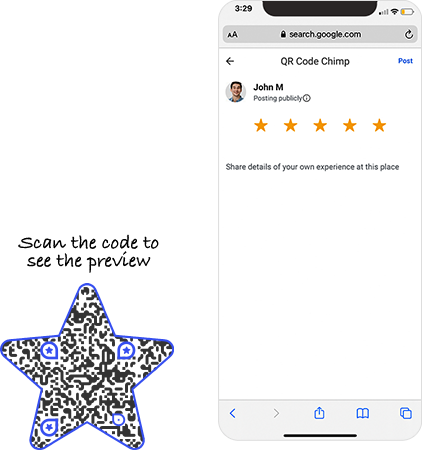
Was ist ein Google Review-QR-Code?
Mit einem QR-Code von Google Review können Kunden Ihr Unternehmen mit einem einzigen Scan bewerten. Benutzer können den QR-Code scannen, um auf die Bewertungsseite zu gelangen und ihre Bewertungen zu hinterlassen. Wenn Sie schnell mehr Google-Bewertungen erhalten möchten, kann ein QR-Code für Google-Bewertungen hilfreich sein.
Häufig gestellte Fragen
- Wie erstelle ich einen Google Review-QR-Code?
- Wie kann ich einen Google Review-QR-Code erstellen, der mehr Scans erhält?
- Kann ich die Leistung meines Google Review-QR-Codes verfolgen?
- Kann ich einen QR-Code für eine andere Bewertungswebsite erstellen?
- Wie kann ich meinen Google Review-QR-Code am besten verteilen?
Häufig gestellte Fragen
Wie erstelle ich einen Google Review-QR-Code?
Befolgen Sie diese Schritte, um einen Google Review-QR-Code zu erstellen.
Schritt 1: Gehen Sie zum Google-Unternehmensprofil
Melden Sie sich bei Ihrem Gmail-Konto an und gehen Sie zum Unternehmensprofil.

Schritt 2: Wählen Sie Ihr verifiziertes Unternehmen aus
Klicken Sie auf das „Unternehmen“, für das Sie Bewertungen erhalten möchten.
Hinweis: Stellen Sie sicher, dass der Status des ausgewählten Unternehmens bestätigt ist.

Schritt 4: Link kopieren
Klicken Sie auf den Link, um den Bewertungslink zu kopieren.

Schritt 5: Fügen Sie den kopierten Link ein
Fügen Sie den kopierten Link in das Feld „Google Review URL“ des QR-Code-Generators für Google Review ein.

Schritt 6: Entwerfen Sie Ihren QR-Code
Klicken Sie auf „Farbe entwerfen und QR-Code dekorieren“, um Ihr QR-Code-Design anzupassen (z. B. Farbe, Form, Aufkleber hinzufügen).
Hinweis: Klicken Sie auf das „x“-Symbol im Popup-Fenster „QR-Code anpassen“, um die Änderungen zu speichern.

Schritt 7: Speichern und herunterladen
Speichern Sie den QR-Code, indem Sie auf die Schaltfläche „QR-Code speichern“ klicken, den QR-Namen eingeben und dann auf „Speichern“ klicken.
Hinweis: Stellen Sie sicher, dass Sie Ihren QR-Code von verschiedenen Geräten (iOS und Android) scannen, bevor Sie ihn für die Produktion drucken.

Wie kann ich einen Google Review-QR-Code erstellen, der mehr Scans erhält?
Machen Sie Ihren Google Review-QR-Code einzigartig, ansprechend und zuordenbar, um mehr Scans zu erhalten. Anstatt einen einfachen schwarz-weißen QR-Code zu erstellen, experimentieren Sie mit den Formen, Farben und Mustern, um einen Google Review-QR-Code zu erstellen, der Neugier und Begeisterung weckt.
Kann ich die Leistung meines Google Review-QR-Codes verfolgen?
Ja, Sie können die Leistung Ihres Google Review-QR-Codes verfolgen. QRCodeChimp verfügt über ein umfassendes Dashboard, in dem Sie Ihre leistungsstärksten QR-Codes und Standorte sehen können. Daher können Sie den Standort bestimmen, von dem aus Sie die meisten Bewertungen erhalten.
Kann ich einen QR-Code für eine andere Bewertungswebsite erstellen?
Ja, Sie können für jede Bewertungswebsite einen Bewertungs-QR-Code erstellen. Geben Sie dazu die URL der Bewertungswebsite in das Feld Google Review URL ein. Wenn Kunden den Code scannen, werden sie zu dieser Website weitergeleitet.
Wie kann ich meinen Google Review-QR-Code am besten verteilen?
QRCodeChimp können Sie einen Google Review-QR-Code im PNG- und PDF-Format herunterladen. Sie können Ihren Google Review-QR-Code an mehreren Stellen platzieren, z. B. bei Produktverpackungen, sozialen Medien, Ladengeschäften, Empfängen, Rechnungen und mehr.
Erstellen und verwalten Sie Google Review-QR-Codes mit QRCodeChimp
QRCodeChimpMit dem Google Review QR-Code-Generator von können Sie in wenigen Schritten einen QR-Code für Google Reviews erstellen. Es verfügt über leistungsstarke Anpassungs- und Analysefunktionen, mit denen Sie Ihre QR-Codes optimal nutzen können.






Wie erhalten Sie mehr Scans auf Ihrem Google Review-QR-Code?
Es ist entscheidend, mehr Scans auf Ihrem Google Review-QR-Code zu erhalten. So können Sie die Anzahl der Scans auf Ihrem QR-Code für Google-Bewertungen erhöhen.
Sorgen Sie für nahtloses Scannen
Ihr QR-Code sollte leicht scanbar sein. Stellen Sie sicher, dass Ihr QR-Code klar und groß genug ist (mindestens 0.8 x 0.8 Zoll), um aus der Ferne gescannt zu werden. Nachdem Sie Ihren Google Review-QR-Code gedruckt haben, scannen Sie ihn vor dem Drucken mit mehreren Geräten.


Machen Sie Ihren QR-Code einzigartig und attraktiv
Eine der effektivsten Methoden, um mehr Scans auf Ihren Google Review-QR-Code zu erhalten, besteht darin, ihn attraktiv aussehen zu lassen. Sie können beispielsweise einen sternförmigen QR-Code erstellen, um den Leuten zu zeigen, dass der QR-Code ausdrücklich dazu gedacht ist, eine Bewertung abzugeben.
Verwenden Sie ein Logo und eine weiße Beschriftung für ein konsistentes Branding
Platzieren Sie ein Logo auf Ihrem QR-Code, damit die Leute wissen, dass es zu Ihrem Unternehmen gehört. Verwenden Sie außerdem die White-Labeling-Funktion, um die Benutzer mit benutzerdefinierten Domain-URLs auf Ihre Website umzuleiten. Die Verwendung von Logos und White Labeling hilft Ihnen dabei, ein konsistentes Branding und mehr Scans zu erzielen.


Verwenden Sie Aufkleber, um zum Handeln anzuregen
Das Hinzufügen eines Call-to-Action (CTA) zu Ihrem Google Review-QR-Code kann Ihnen dabei helfen, mehr Scans zu erhalten. QRCodeChimp bietet verschiedene Aufkleber mit CTAs an, um Ihre QR-Codes umsetzbarer und ansprechender zu gestalten.
Wie funktioniert ein Google Review-QR-Code?
Mit einem Google Bewertungs-QR-Code können Benutzer schnell und einfach eine Bewertung für Ihr Unternehmen abgeben. So funktioniert ein Google Review-QR-Code:
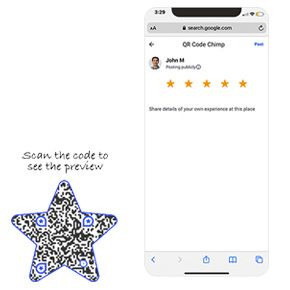



Vorteile eines Google Review QR-Codes
Über 90 % der Menschen kaufen ein Produkt oder eine Dienstleistung, nachdem sie Online-Bewertungen gelesen haben. Daher sollte es für jedes Unternehmen Priorität haben, mehr Google-Bewertungen zu erhalten. Ein Google Review QR-Code macht es möglich.
Aus diesem Grund sollten Sie einen Google Review-QR-Code verwenden.
- Ein Google Review-QR-Code erleichtert es anderen, eine Bewertung abzugeben, und Sie können so mehr Bewertungen für Ihr Unternehmen erhalten.
- Ein Google Review-QR-Code hilft Ihnen, Offline-Kanäle wie Zeitungen, Zeitschriften, Produktverpackungen usw. zu nutzen, um mehr Bewertungen zu erhalten.
- Es vereinfacht den Überprüfungsprozess, was das Kundenerlebnis und die Kundenzufriedenheit verbessert.
- Positive Bewertungen ziehen neue Kunden an. Ein Google Review-QR-Code hilft Ihnen, Ihr Geschäft auszubauen, indem Sie mehr positive Bewertungen erhalten.

Wo können Sie den QR-Code von Google Review verwenden?
Sie können einen Google Review-QR-Code an verschiedenen Stellen verwenden, darunter:




Hören Sie, was unsere Kunden zu sagen haben!
Deine Plattform ist zu gut!
Vielen Dank für Ihren Service. Ich bin ein digitaler Vermarkter und habe Ihre Plattform genutzt, um Google-Bewertungscodes für meinen Kunden zu erstellen. Wir erleben einen phänomenalen Anstieg der Bewertungen aufgrund der Einfachheit des Prozesses dank Ihres QR-Code-Mechanismus.
Sehr gute Erfahrung mit Ihren Diensten!
QRCodeChimp übertrifft alle meine Erwartungen. Bei der großen Vielfalt an Funktionen und Optionen fällt es mir schwer zu entscheiden, welches mein Favorit ist. Mir gefallen sie alle und ich bin rundum zufrieden damit QRCodeChimp.
Ich liebe die verschiedenen Vorlagen, die für den von Ihnen angebotenen QR-Code verwendet werden können!
Ihre Website ist so benutzerfreundlich. Ich hatte vor meiner Anmeldung noch nie einen QR-Code erstellt und fühle mich jetzt wie ein Experte. So viele Optionen und Möglichkeiten zur Anpassung. Ich liebe es absolut.

Ich finde es toll, dass man die „Form“ des QR-Codes auch außerhalb des BAU-Platzes individuell gestalten kann.
Großartig, wirklich einfach zu bedienen und ich liebe auch den Firmennamen. Ich liebe Ihren Namen, Ihr Logo, Ihre Marke im Allgemeinen und die Einfachheit, QR-Codes kostenlos erstellen zu können – machen Sie einfach weiter so, Leute!
Die Seite gefällt mir wirklich gut.
Ich bin Lehrer und bei all den Links für Schüler kann es überwältigend sein. Ich verwende die Formfunktion am häufigsten. Ich verwende es für Vereine, Kurse und Sport. Persönlich verwende ich es für meine Gesangsgruppe.

Ihre Website hat es für jemanden wie mich, der technisch versiert ist, machbar gemacht.
Vielen Dank, dass Sie einen kostenlosen Service anbieten. Dies war für ein Arbeitsprojekt und ich hatte eine schnelle Bearbeitungszeit und keine zusätzlichen Mittel. Ich werde auf jeden Fall anderen davon erzählen QRCodeChimp.




















